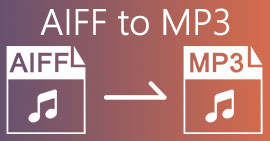Sådan konverteres AIFC til MP3 ved hjælp af de bedste lydkonvertere
AIFC, forkortelse for Audio Interchange File Format, er et lydformat oprindeligt udviklet af Apple Inc. Det er en standard til lagring af lyddata, og du kan almindeligvis finde AIFF-filer på Mac-systemer. AIFC er en udvidelse af AIFF, hvor de komprimerede varianter er identificeret med en .aifc filtypenavn.
Udfordringen med AIFC-filer ligger i deres begrænsede kompatibilitet med forskellige enheder og medieafspillere. Desuden, når det kommer til redigering af AIFC-filer, kan kompatibilitetsproblemer udgøre betydelige problemer, hvis editoren ikke understøtter dette format. For at løse dette har vi samlet nogle effektive metoder til at hjælpe dig med at konvertere AIFC-filer til det bredt understøttede MP3-format. Konvertering af din AIFC-filer til MP3 sikrer bedre kompatibilitet på tværs af enheder og problemfri redigeringsmuligheder. Lad os udforske disse konverteringsmetoder for at overvinde kompatibilitetshindringer med dine lydfiler.
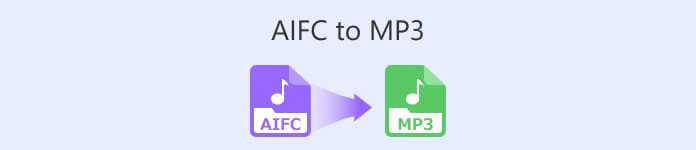
Del 1. 5 måder at konvertere AIFC til MP3
1. Video Converter Ultimate
Video Converter Ultimate er et pålideligt og professionelt AIFC til MP3-konverteringsværktøj designet til at konvertere AIFC-format til MP3 og forskellige andre formater problemfrit. Denne software giver dig mulighed for at transformere dine video- og lydfiler ubesværet og sikkert, hvilket forbedrer din offline underholdningsoplevelse, samtidig med at du sikrer optimal kompatibilitet. Udnyt venligst dens imponerende muligheder ved at downloade softwaren til en gratis prøveperiode i dag.
Gratis downloadTil Windows 7 eller nyereSikker download
Gratis downloadTil MacOS 10.7 eller nyereSikker download
Følg disse nemme trin for at konvertere dine AIFC-filer til MP3 ved hjælp af Video Converter Ultimate:
Trin 1. Importer AIFC-filer
Start softwaren efter installation af Video Converter Ultimate på din Windows- eller Mac-maskine. Sæt kryds ved Tilføj filer knappen placeret på det øverste bånd og importer de AIFC-filer, du ønsker at konvertere.
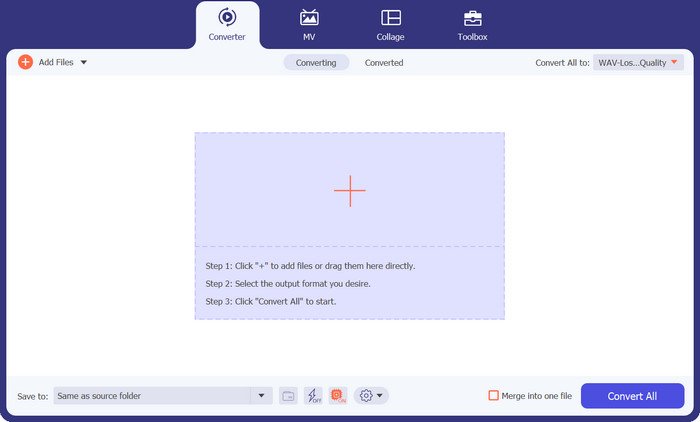
Trin 2. Vælg MP3 som outputformat
Find AIFC-lydfilen i biblioteket, og klik på Konverter alle til dropdown placeret i højre side. Vælg Lyd fanen og vælg MP3 som det ønskede outputformat. Klik derefter på rullemenuen nederst for at gennemse og udpege en mappe til lagring af de konverterede MP3-filer.
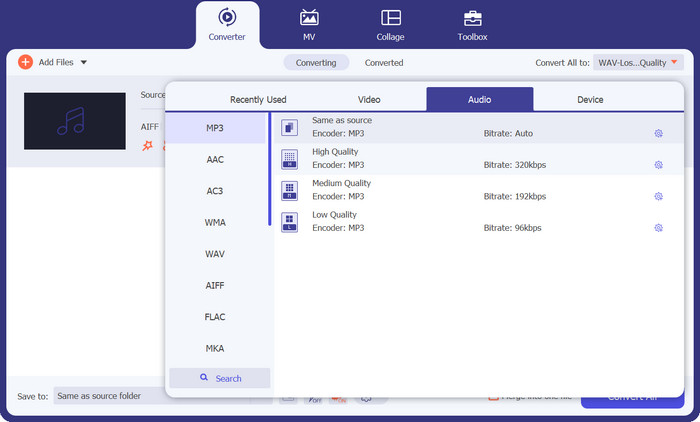
Trin 3. Konverter AIFC til MP3
Når du har konfigureret outputindstillingerne, skal du vælge alle de AIFC-filer, du vil konvertere, i biblioteksområdet. Klik på Konverter alle knappen placeret i nederste højre hjørne for at påbegynde konverteringsprocessen og transformere dine AIFC-filer til MP3-format. Efter konverteringen kan du nemt overføre og nyde dine MP3-filer på enhver kompatibel enhed.
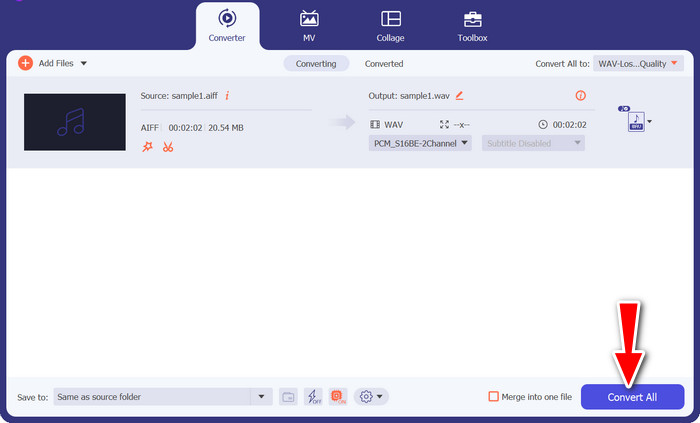
2. iTunes
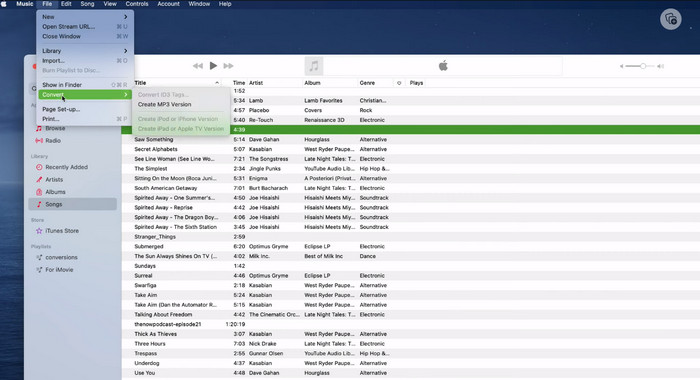
iTunes er en alsidig platform til at afspille, administrere og downloade musik og videoer på Mac OS X og Windows OS. Derudover har den en indbygget evne til at konvertere AIFC-lydfiler. Nedenfor finder du omfattende trin-for-trin guider til effektiv konvertering af AIFC til MP3 på Mac ved hjælp af iTunes.
Trin 1. Åbn iTunes på din computer. På en Mac skal du få adgang til iTunes ved at vælge iTunes > Præferencer fra menulinjen øverst på skærmen.
Trin 2. I iTunes-præferencevinduet skal du navigere til Generel og klik derefter på Importindstillinger på bunden. I den Importindstillinger dialogboksen skal du klikke på rullemenuen ved siden af Import ved hjælp af og vælg MP3-koder. Klik på Okay for at bekræfte valget. Hvis du bruger en Mac, skal du holde nede Mulighed nøgle, klik Fil > Konvertere > Konverter til MP3 og vælg mappen, der indeholder de AIFC-sange, du vil konvertere.
Trin 3. Når du har fuldført konverteringsprocessen, konverteres sangene til MP3-format og vises i dit iTunes-bibliotek, klar til afspilning eller overførsel til dine enheder. Herefter skulle du have lært at konvertere AIFC til MP3 på Mac.
3. Gratis MP3 Converter Online
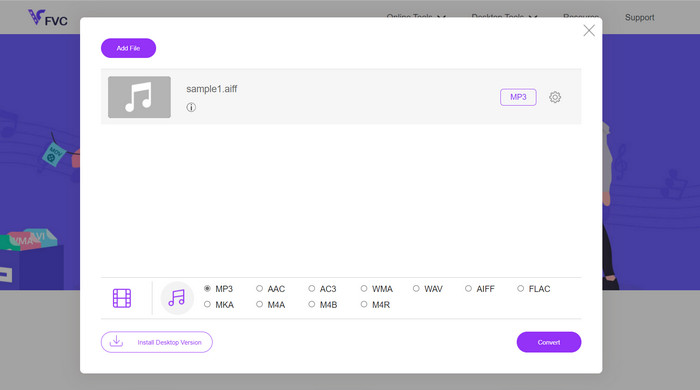
Den nemmeste og mest bekvemme løsning er at bruge en pålidelig AIFC til MP3 online konverter, og min personlige favorit er Gratis MP3 Converter online. Denne webbaserede tjeneste kræver ikke noget login eller e-mail-adresse, hvilket giver brugerne mulighed for at tilføje filer til direkte konvertering uden problemer. En bemærkelsesværdig funktion, der er værd at nævne, er dens omfattende understøttelse af forskellige formater.
Trin 1. Begynd med at besøge programmets officielle side. Klik på Tilføj filer til konvertering knappen og vælg den ønskede AIFC-fil fra din computers harddisk.
Trin 2. Når filen er tilføjet, skal du åbne formatmenuen og vælge MP3 outputformat som det ønskede filformat.
Trin 3. Til sidst skal du klikke på Konvertere knappen for at starte konverteringsprocessen. Inden for et par sekunder vil filen blive konverteret til MP3-format og gemt direkte på din computer for nem adgang.
4. Zamzar
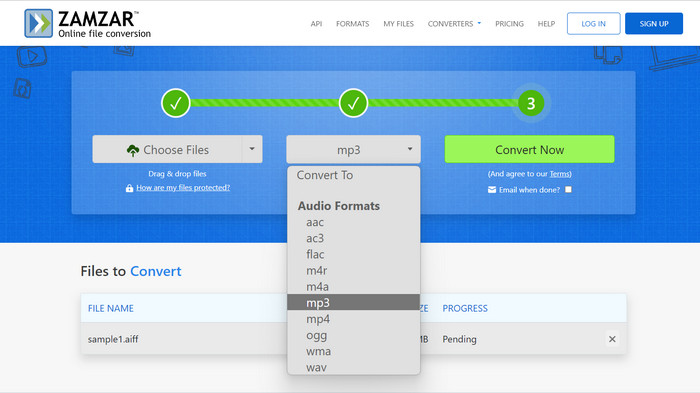
At vælge webbaserede lydkonverteringsapplikationer er et lokkende alternativ til at konvertere AIFC til MP3. Uden behov for installation håndterer disse applikationer lydkonverteringsopgaven effektivt. For at illustrere processen bruger vi Zamzar som eksempel.
Trin 1. Få adgang til AIFC til MP3-konverteringssiden i din webbrowser. Upload dine AIFC-filer fra din computers harddisk, en URL eller direkte fra din cloud storage-konto.
Trin 2. For at ændre outputformatet skal du klikke på rullemenuen for format og vælge MP3 som det ønskede format.
Trin 3. Når du har konfigureret indstillingerne, skal du klikke på Konverter nu knappen for at starte konverteringsprocessen. Vent til konverteringen er fuldført, og download derefter de konverterede MP3-filer til din computer til øjeblikkelig brug.
5. Convertio
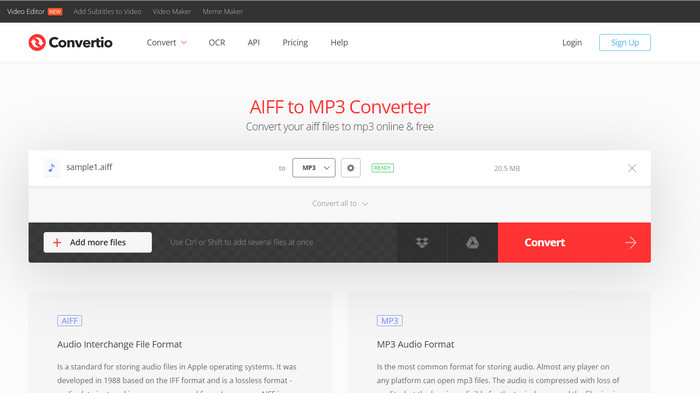
Convertio er ikke begrænset til AIFC til MP3-konvertering alene. Faktisk tilbyder det en bred vifte af muligheder for at konvertere AIFC-filer til forskellige andre populære formater, herunder WAV, WMA, AAC, AC3, FLAC, OGG, RA og mere. Med Convertio kan du nemt transformere dine AIFC-filer til dit foretrukne lydformat, hvilket gør det til et alsidigt og værdifuldt værktøj til lydkonverteringer.
Trin 1. Besøg Convertio-webstedet (https://convertio.co/aifc-mp3/) i din webbrowser.
Trin 2. Klik på Vælg filer knappen for at uploade dine AIFC-filer fra din computer. Alternativt kan du også trække og slippe filerne direkte på hjemmesiden.
Trin 3. Når du har uploadet AIFC-filerne, skal du klikke på rullemenuen for outputformatet. Vælg MP3 fra listen over tilgængelige lydformater.
Trin 4. Klik på Konvertere knappen for at starte AIFC til MP3 konverteringsprocessen. Vent på, at konverteringen er fuldført.
Yderligere læsning:
Gennemgang af bedste AIF til WAV-konverteringsprogrammer [2023]
FLAC vs. MP3: Hvilket lydfilformat er det højeste
Del 2. Ofte stillede spørgsmål om AIFC til MP3-konvertering
Konverterer QuickTime AIFC til MP3?
Selvom QuickTime kan læse AIFC-filer, har den ikke mulighed for at konvertere AIFC til MP3.
Er AIFC bedre end AIFF?
AIFC er en populær variant af AIFF, der anvender komprimering, hvilket resulterer i mindre filstørrelser sammenlignet med AIFF. Denne komprimering fører dog også til lavere lydkvalitet end det originale AIFF-format.
Hvad er bedre, MP3 eller AIFC?
AIFC er et tabsformat, og dets kvalitet bestemmes af den valgte bitrate. Ændring af bithastigheden kan påvirke, om AIFC overgår eller falder bagud MP3 i lydkvalitet. På trods af dette nyder MP3 omfattende enhedskompatibilitet. Den bedre mulighed mellem MP3 og AIFC afhænger af dine specifikke krav og præferencer.
Kan jeg konvertere AIFC-filer til MP3 på min mobile enhed?
Ja, nogle mobilapps eller onlinekonvertere tilbyder AIFC til MP3-konvertering direkte på din mobilenhed for nemheds skyld.
Hvordan kan jeg sikre den bedste lydkvalitet under konverteringsprocessen?
For at opnå den bedste lydkvalitet skal du bruge en højere bitrate under konverteringen. Husk dog, at større filstørrelser vil resultere af højere bithastigheder.
Konklusion
Konvertering AIFC til MP3 tilbyder fleksibilitet og bredere enhedskompatibilitet, hvilket gør det til et populært valg til lydkonvertering. Selvom AIFC kan give bedre kvalitet ved højere bithastigheder, forbliver MP3 en praktisk og bredt accepteret mulighed til daglig brug.



 Video Converter Ultimate
Video Converter Ultimate Skærmoptager
Skærmoptager